OE用のGmailアカウント自動設定ツールが公開されているぞ。
Gmailは、アウトルックエクスプレス(OE)など通常のメールソフトでも利用できる。自宅では使い慣れたOEを使い、出先ではブラウザからメールを利用するという使い分けも可能なのだ。
まず、最初にブラウザからGmailにログインしよう。メールソフトでGmailを使えるよう、ブラウザ上で設定を変更するのだ。後は、OE用のGmailアカウント自動設定ツールが公開されているので、ダウンロードして実行し、作成したGmailアカウントを入力するだけだ。
プロバイダーアドレスなど、これまで利用していたメールアドレスと同じ操作感で、Gmailアドレスのメールチェックや送信を行うことができるようになるぞ。
ただし、自動設定ツールで登録を行った直後は、パスワードが登録されておらず、メールチェック時に毎回パスワードを手動入力する必要がある。面倒なので、OEのアカウント設定を開き、自分でパスワードを設定しておこう。
まず、最初にブラウザからGmailにログインしよう。メールソフトでGmailを使えるよう、ブラウザ上で設定を変更するのだ。後は、OE用のGmailアカウント自動設定ツールが公開されているので、ダウンロードして実行し、作成したGmailアカウントを入力するだけだ。
プロバイダーアドレスなど、これまで利用していたメールアドレスと同じ操作感で、Gmailアドレスのメールチェックや送信を行うことができるようになるぞ。
ただし、自動設定ツールで登録を行った直後は、パスワードが登録されておらず、メールチェック時に毎回パスワードを手動入力する必要がある。面倒なので、OEのアカウント設定を開き、自分でパスワードを設定しておこう。
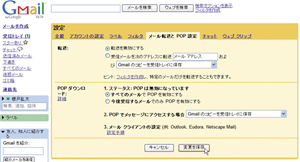 一度ブラウザでGmailにログインし、「設定」→「メール転送とPOP設定」を開く。「すべてのメールでPOPを有効にする」を選択して「設定を保存」をクリック
一度ブラウザでGmailにログインし、「設定」→「メール転送とPOP設定」を開く。「すべてのメールでPOPを有効にする」を選択して「設定を保存」をクリック
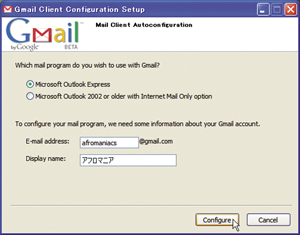 自動設定ツールをダウンロードし、OEを終了させてから起動。「E-mail address」に作成したGmailアドレスの「@」以前を、「Display name」にGmail登録時に使ったのと同じ名前を入力し「Configure」をクリック
自動設定ツールをダウンロードし、OEを終了させてから起動。「E-mail address」に作成したGmailアドレスの「@」以前を、「Display name」にGmail登録時に使ったのと同じ名前を入力し「Configure」をクリック
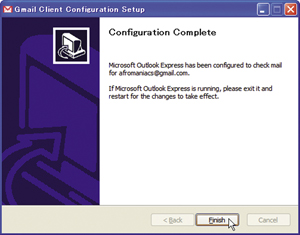 「Configuration Complete」と表示されたら設定終了。「Finish」をクリック
「Configuration Complete」と表示されたら設定終了。「Finish」をクリック
 Gmailアカウントが登録されているので、選択して「プロパティ」を開く。「サーバー」タブで「パスワード」にGmailパスワードを登録して「OK」→「閉じる」を選択。以後、OEでGmailアドレスを利用できるぞ
Gmailアカウントが登録されているので、選択して「プロパティ」を開く。「サーバー」タブで「パスワード」にGmailパスワードを登録して「OK」→「閉じる」を選択。以後、OEでGmailアドレスを利用できるぞ
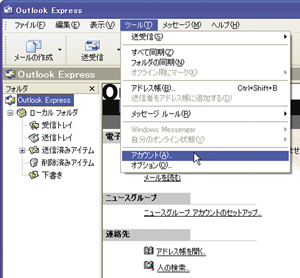
 全世界1,000万以上ダウンロード超え!水分補給サポートアプリ最新作『Plant Nanny 2 - 植物ナニー2』が11/1より日本先行配信開始中
全世界1,000万以上ダウンロード超え!水分補給サポートアプリ最新作『Plant Nanny 2 - 植物ナニー2』が11/1より日本先行配信開始中 たこ焼きの洞窟にかき氷の山!散歩を習慣化する惑星探索ゲーム『Walkr』がアップデート配信&6/28までアイテムセール開始!
たこ焼きの洞窟にかき氷の山!散歩を習慣化する惑星探索ゲーム『Walkr』がアップデート配信&6/28までアイテムセール開始! 【まとめ】仮想通貨ビットコインで国内・海外問わず自由に決済や買い物ができる販売サイトを立ち上げる
【まとめ】仮想通貨ビットコインで国内・海外問わず自由に決済や買い物ができる販売サイトを立ち上げる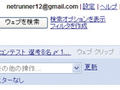 会社のメールを携帯から見たいんだけどアプリが有料でウザい。タダで見る方法ない?
会社のメールを携帯から見たいんだけどアプリが有料でウザい。タダで見る方法ない?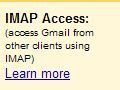 GMailがメールの未読/既読をメーラー・ブラウザで同期できるIMAPに対応
GMailがメールの未読/既読をメーラー・ブラウザで同期できるIMAPに対応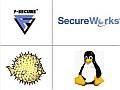 Conficker活動開始 1クリックで感染状態が分かるページなど
Conficker活動開始 1クリックで感染状態が分かるページなど 旧Gmailのメール環境を独自ドメインのGoogleAppsに移行する
旧Gmailのメール環境を独自ドメインのGoogleAppsに移行する Gmailにコマンド付きのメールを送ってパソコンを遠隔操作できる「sRemote」
Gmailにコマンド付きのメールを送ってパソコンを遠隔操作できる「sRemote」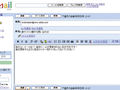 Gmailを使って送ったメールが自分に届いた。
Gmailを使って送ったメールが自分に届いた。
